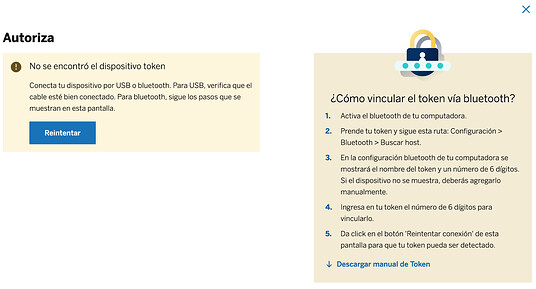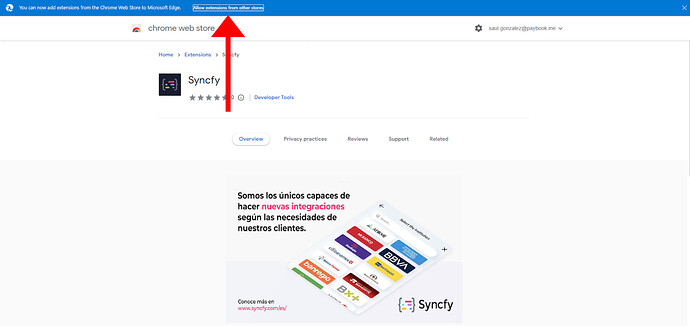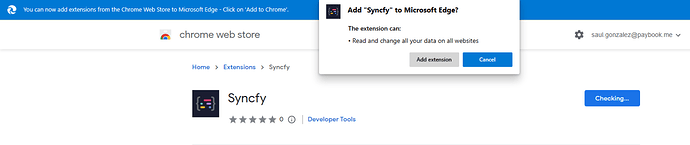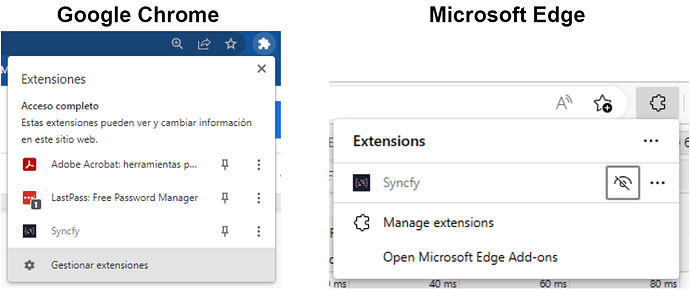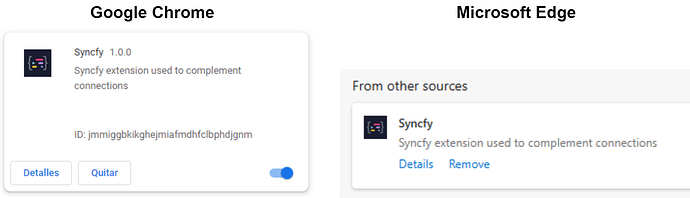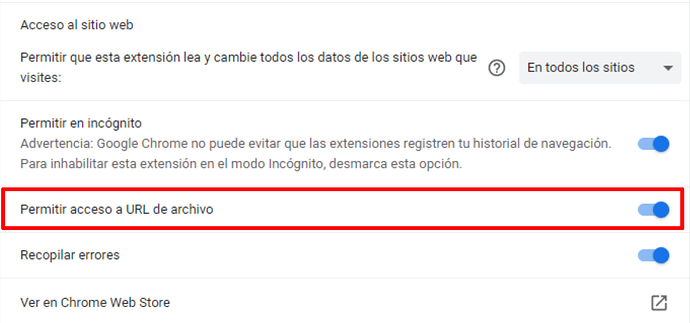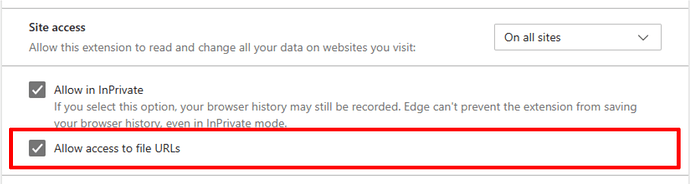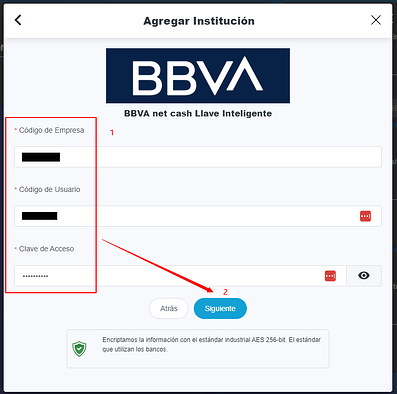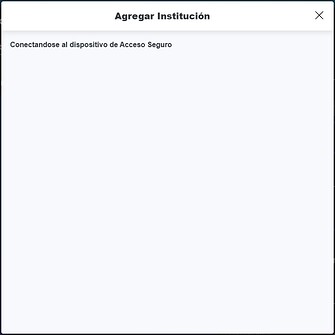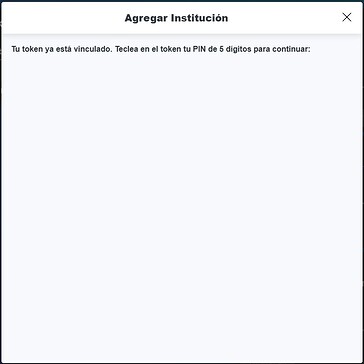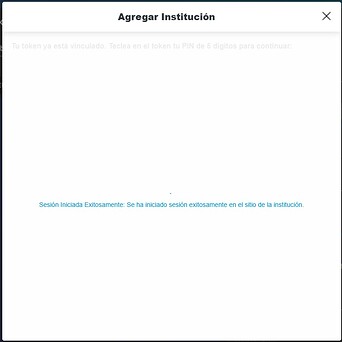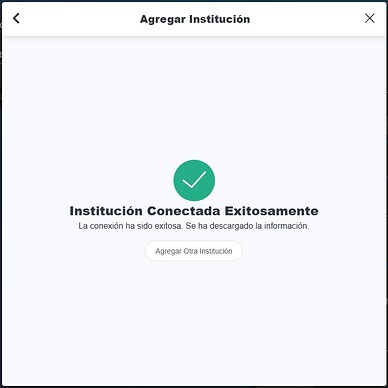Para la integración de BBVA Net Cash Llave Inteligente es importante cumplir con estos requisitos antes de realizar la conexión:
-
Tener instalado el Software de Native Bridge proporcionado por el portal de BBVA
- Para comprobar si tiene instalado el Software, solamente tiene que navegar al portal de BBVA Netcash (www.bbvanetcash.mx) e iniciar sesión con sus credenciales sin encender el Dispositivo de Acceso Seguro.
- Al iniciar sesión en el portal, este lo redirigirá hacia la página para ingresar el código del Dispositivo de Acceso Seguro. Si el Software está instalado el portal le mostrará un mensaje indicando que no se encontró el dispositivo:
- Si no está instalado el Software aparecerá un mensaje indicando que no se encontró y le retornara el enlace de descarga, solo se debe dar clic en el enlace del mensaje para comenzar la descarga del Software e instalarlo:
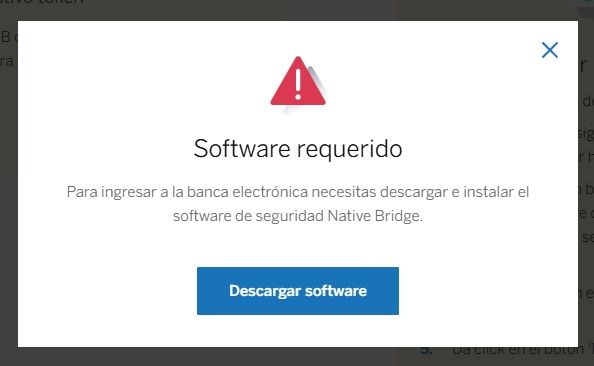
Nota: Si el cliente no hace uso de alguna Llave Inteligente (Dispositivo físico), los siguientes pasos ya no son necesarios.
- Tener instalada la extensión oficial Syncfy para permitir que la conexión se realice al dispositivo USB Llave Inteligente. La extensión es compatible con Google Chrome, Mozilla Firefox y Microsoft Edge:
- Google Chrome / Microsoft Edge:
https://chrome.google.com/webstore/detail/syncfy/jmmiggbkikghejmiafmdhfclbphdjgnm - Mozilla Firefox:
Syncfy – Get this Extension for 🦊 Firefox (en-US)
- Google Chrome / Microsoft Edge:
Pasos extra solo para Microsoft Edge:
- Cuando se instale para Microsoft Edge, debe copiarse el mismo enlace de la extensión de Google Chrome. El navegador de Edge pedirá al usuario permiso para poder instalar extensiones de otras tiendas, por lo que se le debe dar permiso:
- Una vez que se dé el permiso en Microsoft Edge ya se podrán instalar las extensiones equivalentes a Google Chrome:
Pasos extra para Google Chrome y Microsoft Edge
-
Una vez que se tiene instalada la extensión es necesario realizar un ajuste en Google Chrome y Microsoft Edge, para ello vamos al icono de las extensiones y damos clic en Administrar Extensiones (Manage extensions):
-
Enseguida daremos clic en Detalles (Details) de la extensión:
-
Estando en los detalles de la extensión se tiene que habilitar la opción Permitir acceso a URL de archivo (Allow access to file URLs)
Google Chrome
Microsoft Edge
Proceso para Acceso Seguro Bluetooth
- Antes de comenzar, el dispositivo Bluetooth ya debe estar configurado al ordenador donde se va a conectar.
- Si es la primera vez que utiliza el dispositivo por favor de seguir los siguientes pasos descritos en este manual: https://www.bbvanetcash.mx/SMXVIDEOS85/bncVideos/pdf/manual_bluetooth.pdf
- Para iniciar sesión con el dispositivo Bluetooth, primero se tiene que ejecutar el Widget y realizar el proceso para el Inicio de Sesión:
- Ingresar las credenciales del usuario:
- Código de Empres
- Código de Usuario
- Clave de Acceso
-
Una vez que se envían las credenciales se debe encender inmediatamente el dispositivo Bluetooth para que se realice la conexión a este. El dispositivo debe tener el siguiente estado y el Widget le mostrará un mensaje indicando que se está conectando a este:
-
Una vez sincronizado el dispositivo, debe esperar a que el Widget le indique que autorice el inicio de sesión mediante la colocación de su PIN de 5 dígitos en el Dispositivo de Acceso Seguro:
-
Por último al colocar el PIN de 5 dígitos el dispositivo autorizará el inicio de sesión y el Widget le indicará si se inició correctamente la sesión en el portal:
-
Finalmente, si la extracción de la información se realizó de manera correcta el Widget le mostrará un mensaje de conexión conectada exitosamente